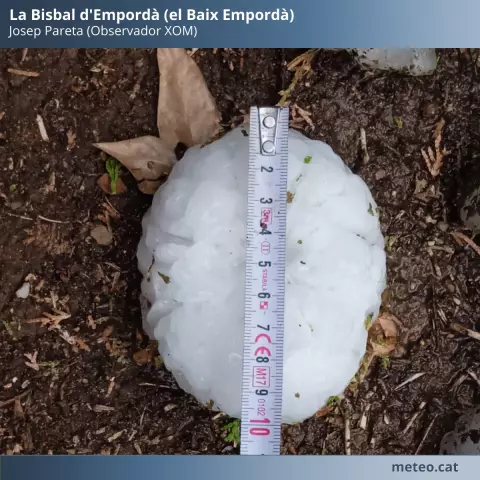In genere, il sistema operativo rileverà automaticamente la scheda grafica, identificherà il produttore e il modello e installerà i driver. In questo caso, per scoprire il produttore e il modello della scheda video, puoi fare clic con il pulsante destro del mouse sul desktop, selezionare "Proprietà" e andare su "Opzioni". Questa finestra dovrebbe indicare la scheda video. In caso contrario, è probabile che il sistema non sia stato in grado di determinare il modello, quindi dovrai determinarlo tu stesso.

Necessario
Computer, scheda video, accesso a Internet
Istruzioni
Passo 1
Apri l'app Gestione dispositivi. Per accedervi, apri il menu "Start" e "Impostazioni", quindi - "Pannello di controllo". Trova ed esegui l'applicazione di sistema in questa directory. Nella scheda "Hardware", troverai il pulsante "Gestione dispositivi" con lo stesso nome. Nell'elenco dei dispositivi, apri la directory "Schede video" e leggi il modello della scheda video. Se il modello non è elencato, procedere al passaggio successivo.
Passo 2
Molti chipset e modelli di schede video vengono visualizzati durante l'avvio del sistema. Riavvia il computer e, mentre vengono visualizzate le informazioni, premi i tasti Pausa/Interrompi per interrompere temporaneamente il processo di avvio del computer e avere il tempo di leggere il testo sullo schermo. Annota alcuni dei nomi di società che vedi. Quindi utilizza qualsiasi motore di ricerca utilizzando quei nomi come query di ricerca. È probabile che sarai in grado di determinare, se non un modello specifico, almeno un produttore specifico, che ti consentirà di installare un driver universale per una scheda video. Se tutto il resto fallisce, vai al passaggio successivo.
Passaggio 3
Passare alla modalità MS-DOS e immettere il seguente comando: "gC000: 0040". Dopo aver inserito il comando, riceverai una dozzina di righe di testo, tra le quali, molto probabilmente, ci saranno informazioni sulla tua scheda video. Puoi anche provare a inserire il comando "g-C000: 0090". Per lo meno, dovresti ottenere i dettagli della tua scheda madre o del chipset. Detto questo, se si dispone di una scheda video integrata, è possibile ottenere il driver necessario, poiché i "driver video" sono disponibili tramite il produttore della scheda.
Passaggio 4
Prova a utilizzare un software aggiuntivo progettato per rilevare l'hardware del tuo computer. Alcune di queste utilità sono abbastanza brave nel rilevare l'hardware presente sul computer, inclusa la scheda video.
Passaggio 5
Apri il coperchio del computer, trova la scheda video e il suo nome. Se il nome del produttore e del modello non è esplicitamente indicato, annota tutte le informazioni che lo sono e usa il motore di ricerca.
Passaggio 6
Se tutto il resto fallisce, scatta una foto della scheda video e contatta forum specializzati per assistenza. L'immagine deve essere di alta qualità. Accendi la lavagna con una lampada aggiuntiva o usa un flash.